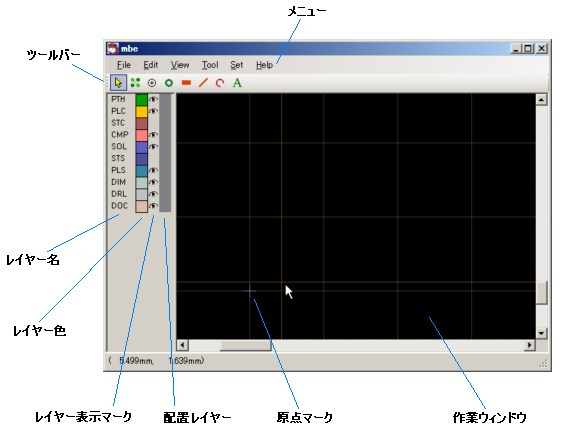
これは、Minimal Board Editor 起動直後のウィンドウの様子です。
Minimal Board Editor のウィンドウ
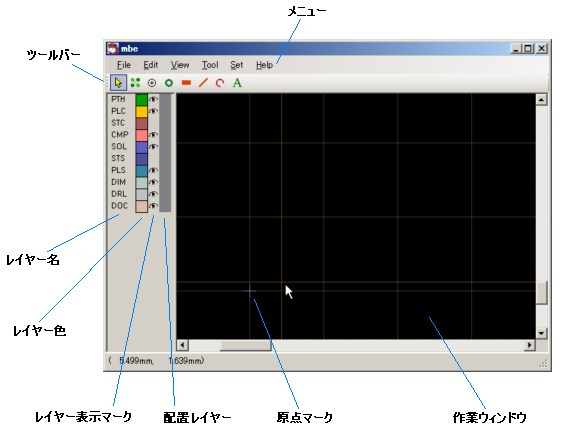
これは、Minimal Board Editor 起動直後のウィンドウの様子です。
| メニュー | いろいろなコマンドを実行するためのメニューです。 このマニュアルでは、メニューの選択の流れを次のように表現します。 例) メニューの[File]→[Open]を選びます この場合、メニューの[File]を選んだときに表示される項目から[Open]を選ぶことになります。 |
| ツールバー | 作業ウィンドウで選択や配置を行うためのツールを選びます。メニューの[Tool]で選択することもできます。 各ツールについてはこちらをご覧ください。 |
| レイヤー名 | レイヤー名についてはこちらをご覧ください。 |
| レイヤー色 | ここをクリックすると、各レイヤーの表示色を設定できます。 |
| レイヤー表示マーク | クリックするたびに、「目マーク」がON/OFFします。 「目マーク」が表示されているとき、そのレイヤーは
|
| 配置レイヤー | ツールによって、配置できるレイヤーが変わります。 上の図では配置レイヤーがすべてグレイになっていますが、選択可能なレイヤーは白になります。 白表示のレイヤーをクリックすると、ペンマークがそこに表示されて、現在の配置レイヤーであることを示します。 |
| 作業ウインドウ | 実際の作図を行うエリアです。 |
| 原点マーク | Minimal Board Editorには、二つの原点マークがあります。 ひとつは上の図に表示されているもので、絶対座標(0,0)にいつもある原点マーク。作図は原則として、このマークより右上側に行います。 もうひとつは、上の図では表示されていない、グリッド原点マークです。 普段はグリッド原点は原点マークと一致していますが、必要に応じてグリッドの原点を設定することができます。 |